Файл: Государственное профессиональное образовательное учреждение.docx
ВУЗ: Не указан
Категория: Не указан
Дисциплина: Не указана
Добавлен: 29.10.2023
Просмотров: 34
Скачиваний: 1
ВНИМАНИЕ! Если данный файл нарушает Ваши авторские права, то обязательно сообщите нам.

Рисунок 9 - IP-камера HiWatch DS-I250W(C)
-
Расчет стоимости оборудования
Таблица 1 – Стоимость сетевого оборудования
| Наименование | Модель | Кол-во | Цена руб. | Общая стоимость |
| Ноутбук | MSI Katana GF76 | 4 | 79 999 ₽ | 319 996 ₽ |
| Сервер | Dell PowerEdge T40 | 1 | 57 999 ₽ | 57 999 ₽ |
| Маршрутизатор | TP-Link ER605 | 1 | 5 299 ₽ | 5 299 ₽ |
| Коммутатор | D-Link DGS-1016/I1A | 1 | 4 399 ₽ | 4 399 ₽ |
| IP-Камера видеонаблюдения | HiWatch DS-I250W(C) | 1 | 6 799 ₽ | 6 799 ₽ |
| Wi-Fi-Роутер | TP-Link Archer C64 | 1 | 3 099 ₽ | 3 099 ₽ |
| МФУ струйное | Epson L8180 | 2 | 94 999 ₽ | 189 998 ₽ |
| Широкоформатный принтер | Epson SureColor SC-T5100 | 1 | 94 999 ₽ | 94 999 ₽ |
| Итого: 682 588 ₽ | ||||
Таблица 2 – Расчет кабельных трасс
| Наименование | Модель | Кол-во | Цена руб. | Общая стоимость |
| Кабель витая пара | Кабель витая пара, категория 5e | 100метров | 29₽ | 2 900 ₽ |
| Кабельный канал | Кабель-канал 40*25 | 55 метров | 162 ₽ | 8 910 ₽ |
| Угол внешний | Угол внешний 40*25 | 10 штук | 78 ₽ | 780 ₽ |
| Угол внутренний | Угол внутренний 40*25 | 10 штук | 78 ₽ | 780 ₽ |
| Коннектор | Коннектор RJ45 | 25 штук | 10 ₽ | 250 ₽ |
| Защитный колпачок | Изолирующий защитный колпачок RJ45 | 25 | 6 ₽ | 150 ₽ |
| Розетка | Розетка информационная | 6 штук | 130₽ | 780 ₽ |
| Итого: 14 550 ₽ | ||||
2.ПРАКТИЧЕСКАЯ ЧАСТЬ
2.1 Установка и настройка сетевого оборудования.
2.1.1 Монтаж структурированной кабельной системы.
-
Изучение объекта для монтажа. Чтобы ясно представить весь объем предполагаемых работ, необходима точная информация о состоянии объекта, его возможностях для прокладки кабельных систем. Для этого осуществляется осмотр не только здания, но и прилегающие к ним территории. На этом этапе ведутся переговоры с заказчиком, выясняются его ожидания и требования к работе будущей СКС, определяется выбор оптимального стандарта. -
Разработка технического проекта. В этот период проводится кропотливая работа по подготовке технического задания, включающего различные схемы, графики, также на основе полученных данных на первом этапе подробно расписывается способ прокладки кабельной системы. Проект согласовывается с заказчиком, уточняется и, при необходимости, перерабатывается согласно его пожеланиям. Затем идет предварительная оценка и подсчет предстоящих расходов. -
Подбор необходимого оборудования и монтаж на объекте. Все элементы СКС тщательно подбираются и доставляются на объект. -
Монтаж и установка оборудования. На этом этапе делаются проходные отверстия в стенах и перекрытиях, осуществляется монтаж кабельных каналов, устанавливаются системы кабельных лотков под подвесным потолком, потом идет прокладка магистральных и горизонтальных кабелей, их подключение к розеточным модулям. -
Подключение кабелей к коммутационному оборудованию. -
Тестирование и сертификация, сдача работ заказчику. После того, как была выполнена основная часть труда, остается провести не менее важную работу по тестированию линий СКС и сдаче заказчику всей системы в эксплуатацию. Несмотря на предполагаемую качественную постройку СКС, необходимо оценить работоспособность ее сетей, поскольку скрытые возможные дефекты, не выявленные в процессе монтажа, могут свести на нет все усилия по организации СКС. Тестирование осуществляется специальными приборами, например, кабельным анализатором, проверяющим на соответствие стандартам СКС. После того, как были получены положительные результаты, подтверждающие работоспособность всей кабельной системы, подключены сетевая аппаратура и коммутированы каналы передачи информации, заказчику передается исполнительная документация на СКС. -
После установочная поддержка и обучение. Переход к новой СКС требует определенных знаний в этой области и в интересах заказчика осуществляется обучение работе с ней. В случае возникновения ряда вопросов или проблем предусматривается техподдержка и гарантийное сервисное обслуживание, обеспечивающего бесперебойность офисных приложений и всей системы в целом.
2.1.2 Установка и настройка сетевого оборудования
Перед началом установки роли DHCP Server необходимо присвоить серверу корректное имя, а затем указать статический IP-адрес в настройках сетевого подключения.
Настраиваем службы DNS, DHCP, Active Directory.
Перед началом установки роли DHCP Server необходимо присвоить серверу корректное имя, а затем указать статический IP-адрес в настройках сетевого подключения. Кроме того, сервер необходимо добавить в домен.
Открываем «Диспетчер серверов», нажимаем на кнопку «Управление» в правом верхнем углу экрана и выбираем «Добавить роли и компонент».
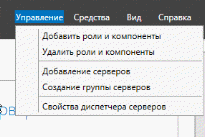
Рисунок 10 - Окно Диспетчера серверов
Нажимаем на кнопку «Далее».
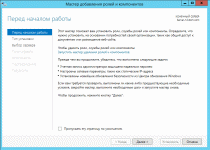
Рисунок 11 - Окно установки ролей и компонентов
Выбираем тип установки «Установка ролей и компонентов» и нажимаем на кнопку «Далее».
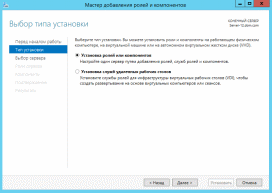
Рисунок 12 - Выбор установки
Далее выбираем сервер, на который будет производиться установка роли. Нажимаем на кнопку «Далее».
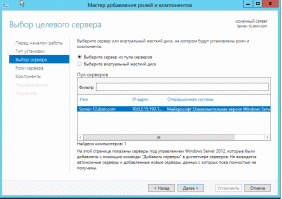
Рисунок 13 - Окно выбора сервера, на который будет производиться установка роли
Выбираем роль «DHCP сервер». Нажимаем на кнопку «Далее».
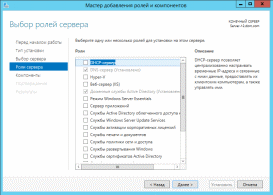
Рисунок 14 - Выбор роли «DHCP сервер»
На следующем этапе «Мастер установки ролей» предупредит, что для установки роли «DHCP сервер» нужно установить несколько компонентов.
Нажимаем на кнопку «Добавить компоненты».
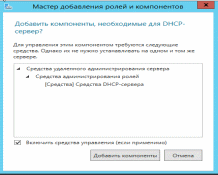
Рисунок 15 - Установка доп. компонентов
На этапе добавления компонентов оставляем все значения по умолчанию.
Нажимаем на кнопку «Далее».
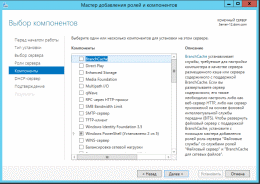
Рисунок 16 - Этап добавления компонентов
Далее «Мастер установки ролей» предлагает ознакомиться с дополнительной информацией касательно роли «DHCP сервер».